AI英会話アプリ「Speak(スピーク)」の無料体験は、最新のAI技術を活用した学習効果をじっくり試せる絶好のチャンスです。しかし、「申し込み方法やプランの選び方によっては「知らなかった!」と後悔するケースも…。
この記事では、シリコンバレー発AI英会話アプリSpeak(スピーク)で無料で使える内容、損しない登録方法、知っておくべき注意点、そして失敗しない解約手順まで、読者の皆さんが安心してSpeak(スピーク)を始められるよう丁寧に解説します。
① スピークの無料体験とは?
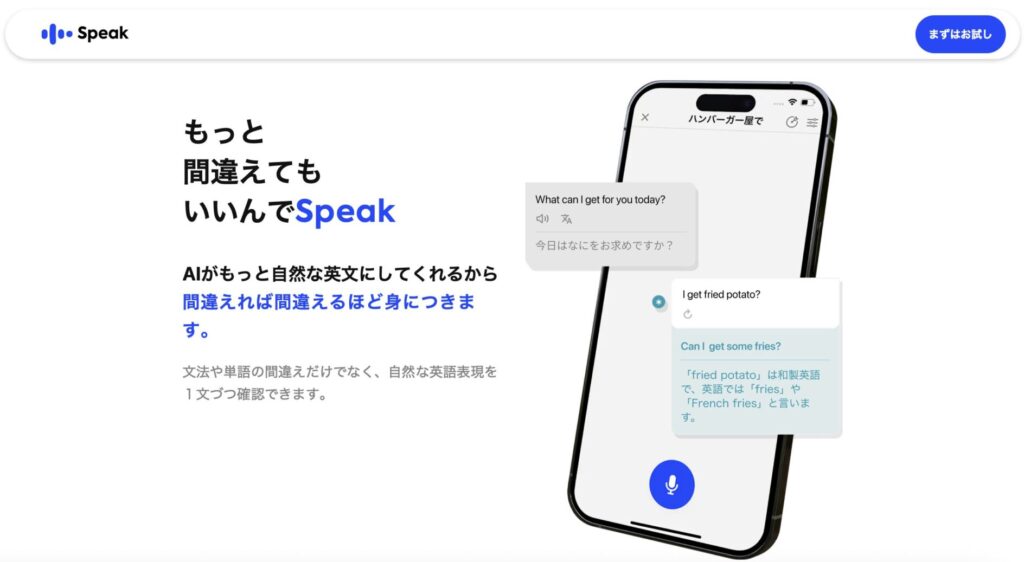
Speak(スピーク)の無料体験では、有料プランであるプレミアムプラスプランが7日間試すことができます。AIとの実践的な英会話を通じて、その効果を体感できるのが大きな魅力です。
何ができる?(レッスン内容・制限)
無料体験期間中は、以下の主な機能を利用できます。
- デイリーレッスン: Speak(スピーク)の基本となるAIとの会話レッスン。日替わりで様々なトピックを学べます。
- カスタムレッスン: 自分の興味や目的に合わせて作成できる、AIとのロールプレイングやフリートーク。
- スピークチューター: AIがパーソナルチューターとなり、質問への回答、英作文の添削、会話の練習など、様々な学習サポートを提供します。
無料体験中は、これらのAIレッスンやチューター機能を、通常と同じように無制限で利用できます。学習量や会話の回数に制限はないため、Speak(スピーク)の学習スタイルが自分に合うか、集中的に試すことが可能です。
無料体験の期間
Speak(スピーク)の無料体験期間は、7日間です。
この期間中に、アプリの使い勝手やAIとの会話の質、自身の学習効果をじっくりと確認できます。
無料版と有料プランの主な違い
Speak(スピーク)には、基本的に無料版という位置づけのものはなく、無料体験期間が終了すると自動的に有料プランへ移行するか、解約するかを選択することになります。
有料プランには「プレミアム」と「プレミアムプラス」があり、主な違いは以下の通りです。
| 機能/項目 | 無料体験(7日間) | プレミアムプラン(月払い/年払い) | プレミアムプラスプラン(月払い/年払い) |
| デイリーレッスン | 無制限 | 無制限 | 無制限 |
| カスタムレッスン | 無制限 | 一部制限あり | 無制限で利用可能 |
| スピークチューター | 無制限 | 一部制限あり | 無制限で利用可能 |
| その他機能 | 全て利用可能 | 全て利用可能 | 全て利用可能 |
| 料金 | 0円 | 月額3,800円 / 年額19,800円 | 月額5,800円 / 年額29,800円 |
無料体験期間中は、全機能を無制限で試せるため、最大限に活用してSpeakの魅力を体験しましょう。
知っておきたい
スピークをお得に試すなら1ヶ月180円キャンペーンを利用しよう!
② 無料体験の申し込み方法【注意点あり】
Speak(スピーク)の無料体験の申し込み方法はいくつかありますが、どこから申し込むかによってお得度が大きく変わる点に注意が必要です。
結論から言うと、現在Webから申し込むのが最もお得です。詳細は以下の記事で詳しく解説しています。
現在の仕組みでは、「年額プラン」(プレミアムプラス年額)を選ばないと先に進めないようになっています。(とはいえ、7日間のお試し期間中のキャンセルも可能です)。

やってみたいけど、いきなり年額は…、キツいですよね。
月額からやってみようと思ってたけど、選択できんのかい、と諦める必要はありません。
月額から始めたい人の解決法を以下でご紹介します。
③ 年額しか選べないって本当?|月額で始めたい人の回避術
現状、Speak(スピーク)をWebからの申し込む画面では、無料トライアルを申し込む際に、最終的に契約するプランとして年額プランの選択が必須となる場合があります。
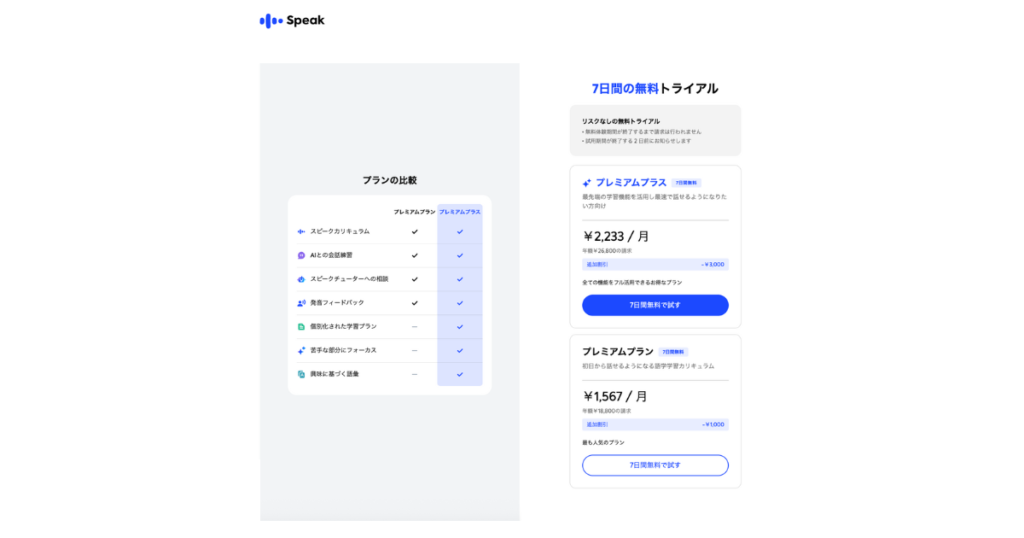
- 無料トライアルの案内
- 「7日間無料体験を始める」ボタン
- クリック後、プレミアム年額とプレミアムプラス年額の選択画面が表示され、どちらかを選択しないと進めない。
- 月額プランの選択肢が直接表示されていない。
つまり、この時点では「月額から始めたい人」にとっては少し工夫が必要になります。次にその解決策を詳しく見ていきましょう。
【解決策】トライアル → 24時間前にキャンセル → アプリで月額契約の流れ
Webから申し込んだ場合、月額プランで始めたい方は以下のステップを踏むことで実現可能です。
- Webから無料トライアルを申し込む:
- この際、選択肢として表示される年額プラン(プレミアム年額かプレミアムプラス年額)のどちらかを選んで、無料トライアルを開始します。この時点では課金されないのでご安心ください。
- 無料トライアル期間中にSpeakを体験する:
- 7日間の無料体験期間を最大限に活用し、Speakの学習内容や機能を体験しましょう。
- 無料トライアル終了の24時間前までにキャンセルする:
- 無料体験期間が終了すると、自動的にWebで選択した年額プランに移行し、課金が始まってしまいます。これを避けるため、必ず無料体験終了の24時間前までにサブスクリプションをキャンセルしてください。
- キャンセルしても、残りの無料体験期間は最後まで利用できます。
- 無料体験期間が終了した後、アプリ内から月額契約する:
- 無料体験期間が完全に終了し、サブスクリプションがキャンセルされた状態になったら、改めてSpeakアプリを開きます。
- アプリ内の「メンバーシップ管理」などのセクションから、希望する月額プラン(プレミアム月額またはプレミアムプラス月額)を選択して契約手続きを行ってください。
この手順を踏むことで、「年額プランしか選べない」という現状を回避し、月額でSpeak(スピーク)を始めることができます。

アプリをダウンロードするのはWebで申し込んでから(1をやってから)がベストです。
これらの手順が面倒!と思ったらアプリをダウンロードして開始してください。
④ 無料体験中の注意点まとめ
Speak(スピーク)の無料体験を最大限に活用し、後悔しないために、以下の注意点を必ず確認しておきましょう。
自動更新に注意(無料終了後に年額請求されるリスク)
最も重要な注意点です。無料体験期間が終了すると、自動的に有料プラン(無料体験申し込み時に選択した年額プラン)に移行し、登録した決済方法に請求が発生します。
「とりあえず試してみよう」と軽い気持ちで申し込んだ結果、思わぬ請求が発生するケースも少なくありません。継続するつもりがなければ、必ず期間内にキャンセル手続きを行いましょう。
解約タイミングはいつがベスト?
解約手続きは、無料体験期間の終了日の24時間前までに行うのがベストです。
例えば、5月20日に無料体験を開始し、5月27日の23:59が終了期限の場合、5月26日の23:59までにキャンセル手続きを完了させるのが安全です。
これにより、自動更新を防ぎつつ、無料体験期間の最後までSpeakを利用できます。
解約後のステータスはどうなる?
無料体験を期間中に解約した場合でも、残りの無料体験期間は引き続きSpeak(スピーク)を利用できます。
例えば、7日間の無料体験を開始してすぐに解約手続きをしても、残りの6日間は問題なくSpeakの機能を利用できるということです。そのため、自動更新が不安な方は、無料体験を開始してすぐに解約手続きをしてしまうのも一つの手です。
⑤ 解約の手順とポイント
万が一、Speak(スピーク)を継続しないと決めた場合でも、解約手続きは簡単です。登録方法によって手順が若干異なりますが、ここでは一般的な手順を解説します。
解約手続きの画面ステップ
解約手続きは、登録したプラットフォーム(App Store、Google Play、またはWeb決済Paddle)によって異なります。
1. App Store(iPhone/iPadの場合)
- iPhone/iPadの「設定」アプリを開く。
- 画面上部にある自分の名前(Apple ID)をタップ。
- 「サブスクリプション」をタップ。
- 「Speak」を探してタップ。
- 「サブスクリプションをキャンセル」をタップ。
2. Google Playストア(Androidの場合)
- Google Playストアアプリを開く。
- 画面右上のプロフィールアイコンをタップ。
- 「お支払いと定期購入」をタップ。
- 「定期購入」をタップ。
- 「Speak」を探してタップ。
- 「定期購入を解約」をタップ。
3. Web決済(Paddleの場合)
Speak(スピーク)公式サイトから登録した場合に該当します。
- Speakの公式サイトにログインする。
- 「プロフィール」または「アカウント設定」のような項目を探す。
- 「メンバーシップ管理」または「サブスクリプション」のようなメニューを選択。
- 「キャンセル」または「定期購入の管理」から指示に従って解約手続きを進める。
- Paddleから登録している場合、登録したメールアドレスに届いている決済情報メールからも管理画面にアクセスできる場合があります。
解約できたか確認する方法
解約手続きが完了すると、通常、登録したメールアドレスにキャンセル確認のメールが届きます。また、上記の手順でサブスクリプションの画面に戻り、「Speak」の項目が「キャンセル済み」や「終了日」が表示されていれば、解約は完了しています。
解約後に月額で再登録する方法(必要に応じて)
無料体験を解約した後に、やはりSpeak(スピーク)を続けたいが月額で始めたいという場合は、無料体験期間終了後にアプリ内から改めて希望の月額プランを選んで契約できます。
- 無料体験期間が完全に終了していることを確認する。
- Speakアプリを開く。
- 有料プランへの登録を促す画面が表示される、またはプロフィール画面から「メンバーシップ管理」へ進む。
- 希望する月額プラン(プレミアム月額またはプレミアムプラス月額)を選択し、支払い情報を入力して再登録する。
⑥ よくある質問(FAQ)
- Q無料体験は何日?
- A
Speakの無料体験期間は通常7日間です。
- Q途中でキャンセルしても残りの期間使える?
- A
はい、途中でキャンセルしても、残りの無料体験期間は引き続きSpeakを利用できます。自動更新を避けたい場合は、早めのキャンセルをおすすめします。
- Q解約忘れが不安です…
- A
解約忘れが不安な場合は、無料体験を開始した直後に解約手続きを済ませてしまうのが一番確実な方法です。上記のとおり、すぐに解約しても無料期間は最後まで使えます。また、カレンダーやリマインダーアプリに無料期間終了日の2日前を通知設定しておくのも有効です。
- Q無料体験を申し込む時年額プレミアムを選択したけど、無料体験でプラスを体験して気に入ったのでアップグレードしたい
- A
無料体験中にプレミアムプラスの機能を気に入った場合、無料体験期間中または有料プラン移行後に、アプリ内からプランをアップグレードできます。
アプリを開き、「プロフィール」タブから「設定」へ進み、「メンバーシップ管理」のメニューから希望のプレミアムプラスプランを選択してアップグレード手続きを行ってください。アップグレードの際、既に支払った金額がある場合は日割りで計算され、差額が調整されてすぐに新しいプランが適用されますので、二重に請求される心配はありません。
- Qプレミアムプラスを選択したけど、ダウングレードしたい
- A
現在の契約がプレミアムプラスで、プレミアムプランへのダウングレードを希望する場合、一度現在のプレミアムプラスプランをキャンセルし、現在のサブスクリプション期間が終了するのを待つ必要があります。
⑦ まとめ|こんな人はスピークの無料体験が向いています
AI英会話アプリ「Speak(スピーク)」の無料体験は、以下のような方に特におすすめです。
- スピークが気になっていて、まずはその効果を試したい人: 最新のAI英会話が本当に自分に合うのか、無料でじっくり体験したい方。
- 英語学習を続けられるか不安な人: いきなり高額な年額プランに申し込むのは抵抗がある、まずは短期間試してモチベーションを測りたい方。
- 月額から始めたい人も、1回無料体験を経由すれば安心してスタートできる: 本記事で解説した「月額で始める回避術」を使えば、Webの年額プランの制約に縛られず、自分のペースで学習を始められます。
Webから申し込む際に「年額しか選べない」という表示は一見「落とし穴」のように感じるかもしれませんが、これは決して「損をする仕組み」ではありません。むしろ、工夫すれば柔軟にスタート可能とポジティブに捉えることができます。
皆さんが最も知りたいのは、「自分がどう始めれば損をせずにスムーズにスタートできるか」だと思います。本記事では、そんな疑問を解消するために、最適な方法を先にお伝えしてきました。これからスピークを試してみようという方は、ぜひ参考にして、賢くお得に始めましょう。





